iPhone、iPadおよびiPodをスピードアップするためのトップ3の無料方法
新しいiOS(iOS 10 / 9.3.3 / 8.2 / 8.1 / 8など)に更新したり、アプリをインストールしたり、大量の写真を撮影した後、iPhone、iPad、またはiPodはゆっくりと動きますか?
iDeviceの持ち運びが多すぎる場合」それがスムーズに実行されること。代わりに、iPhoneの動作が遅くなったり、iPadが時々フリーズしたり、アプリを開くのに時間がかかったりします。ありがたいことに、できることはいくつかあります iPhone、iPad、iPodを高速化 デバイスのパフォーマンスを改善します。
1.不要な/未使用のアプリをアンインストールします
iOS 10/9/8/7デバイスのアプリの多くは頻繁には使用されません。これらの不要または未使用のアプリを削除して、パフォーマンスを向上させることができます。 iDeviceのホーム画面で、設定>一般>使用に進みます。ページ上部の[ストレージ]ヘッダーの下に、使用可能な容量と使用済み容量、アプリのリスト、およびそれぞれが占有する容量が表示されます。アプリを削除するには、アプリを見つけて、ウィグリングが開始されるまで長押しし、左上隅のXをタップします。

2.キャッシュ、Cookie、オフラインファイルなどをクリアする
Tenorshare無料Tenorshare iCareFone(無料のiPhoneCare)は、iOSを最適化してデバイスが最高のパフォーマンスを維持できるようにする無料のユーティリティです。キャッシュ、Cookie、オフラインファイルなどのジャンクファイルを削除することにより、iOSシステムのヘルスチェックを行い、iPhone、iPad、およびiPodを高速化します。また、バックグラウンドで実行されているすべてのアプリを終了し、「バッテリー消耗」の問題を修正し、iOSシステムを安定させます。
1: ソフトウェアを起動し、デバイスをソフトウェアを実行しているコンピューターに接続します。
二: 「Speedup&Clean」のセクションに進み、「Quick Clean」を選択して続行します。
三: ワンクリックでクリーニングするファイルの種類を選択し、クリーニング後に再起動します。
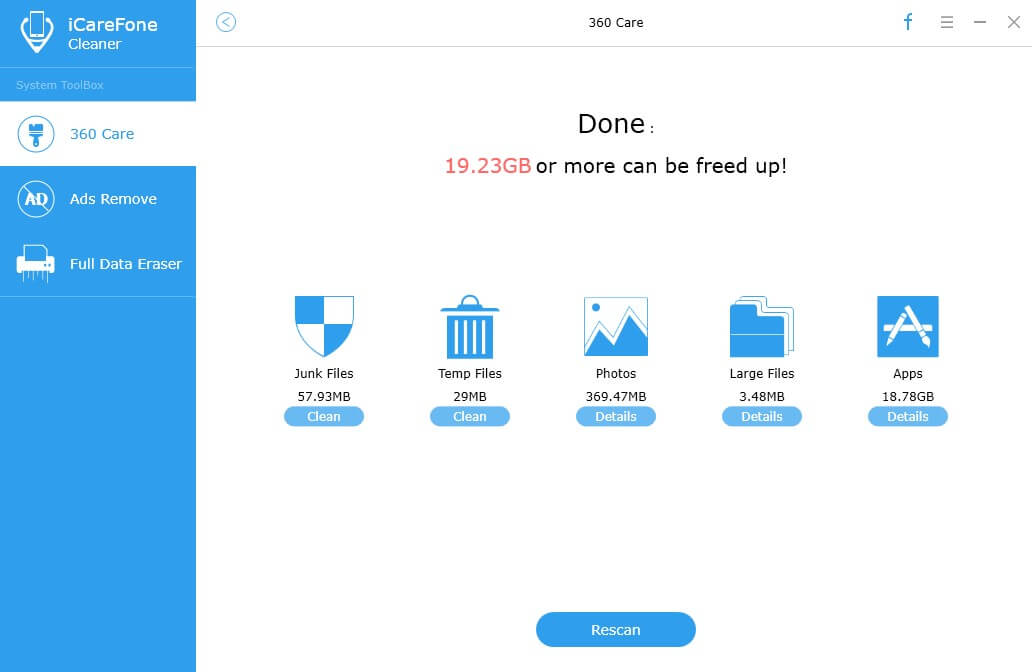
無料のiPhone Careですべてのジャンクファイルが削除されるとあなたにとって、より多くのアプリやゲームをスムーズに実行できるようになります。無料のTenorshare iCareFone(無料のiPhoneケア)ガイドに直接アクセスして、この無料のユーティリティを使用してiOSデバイスをクリーンアップ、高速化、最適化する方法を確認できます。
3.透明性とモーションの低減をオフにします
iOS 7以降、iPhone、iPad、iPodはモーションエフェクトと透明度が追加されました。これらの2つのオプションは、必要なグラフィックリソースを軽減するのに役立ち、iOSをナビゲートしたり、通知センターやコントロールセンターなどを使用したりするときに速度を上げるのに役立ちます。幸いなことに、モーション効果と透明度の両方を無効にできます。

端末のホーム画面で、[設定]> [一般>アクセシビリティ。モーションの削減を押し、このオプションをオフにします。 [モーションを減らす]の横にある[コントラストを上げる]を押し、[透明度を下げる]オプションをスライドさせてオフにします。
うまくいけば、上記の方法があなたのスピードアップに役立つことを願っていますiOSデバイスを使用して、アプリ、ゲームなどをよりスムーズに実行できます。ゲームやアプリの実行速度は速くなりましたが、広告はたくさんありますか? 「iOSゲームから広告を削除する方法」の投稿がこの問題の解決に役立つかもしれません。






![[無料] WindowsおよびMacでハードドライブの速度を効率的にテストする方法](/images/mac-os/free-how-to-test-hard-drive-speed-efficiently-on-windows-and-mac.jpg)


